5 رنگیں تبدیل کرنے کے لئے راجر Synapse درست کرنے کے طریقے (04.18.24)
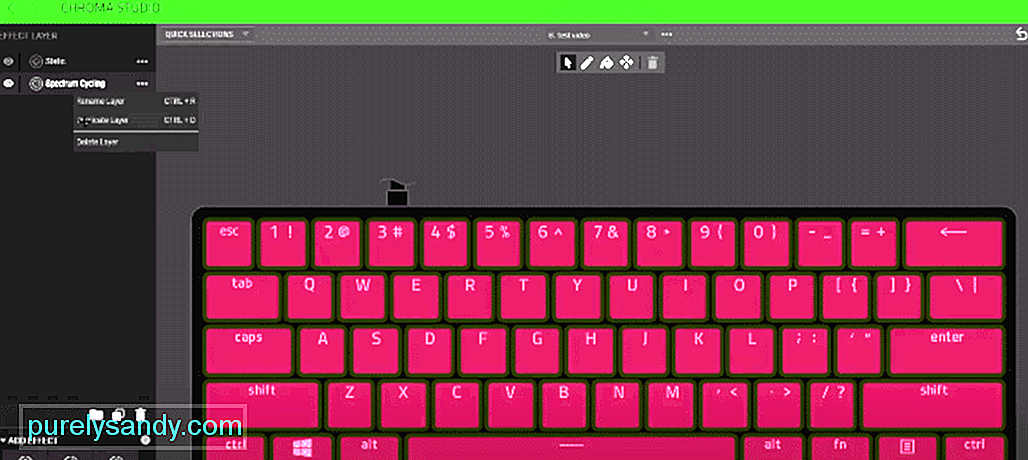 razer synapse color تبدیل نہیں کرنا
razer synapse color تبدیل نہیں کرنا صارفین کو راجر سناپس کی طرف راغب کرنے کی ایک بنیادی وجہ یہ خصوصیت ہے جو آپ کو اپنے آلات پر رنگ تبدیل کرنے کی سہولت دیتی ہے۔ یہ ایک خاص کھیل کھیلتے ہوئے محفل میں جوش و خروش پیدا کرتا ہے۔ اپنے راجر ڈیوائس پر مختلف حسب ضرورت رنگ امتزاج بنا کر اس خصوصیت سے لطف اندوز ہونے کے بہت سارے طریقے ہیں۔ راجر سنپسی کے اوقات میں ایک بہترین خصوصیت اوقات میں ناقابل برداشت ہوجاتی ہے۔
اگر آپ اپنے کمرے میں تمام جدید راجر آلات کے ساتھ اپنے کمرے میں ایک مخصوص کھیل کھیل رہے ہیں اور ریزر سائینس کی ایک بہترین خصوصیت یہ ہے کہ روشنی کا رنگ مختلف ہے اور رنگ تبدیل کرنا بالکل کام نہیں کررہا ہے۔ . راجر سنپسی عام طور پر آسانی سے چلتا ہے اور اس میں بہت سے کیڑے اور ایشوز نہیں ہوتے ہیں۔ لیکن ، بعض اوقات Razer Synapse رنگ تبدیل نہیں کرتا ہے۔ اگر آپ کو وہی مسئلہ درپیش ہے جہاں راجر سنپسی رنگ تبدیل نہیں کررہا ہے تو ، یہاں کچھ تیز اصلاحات کی کوشش کی جاسکتی ہے۔
ریزر سنپسی رنگ تبدیل نہیں کررہا ہےریزر سنپسی کے رنگ تبدیل نہ کرنے کی ایک واضح وجہ ناقص USB پورٹس ہیں۔ اگر USB پورٹ اس مسئلے کا سبب بن رہا ہے تو یقینی بنائیں کہ آپ اپنے USB پورٹ سے اپنے آلے کو ان پلگ کرتے ہیں اور اسے کسی اور پر آزماتے ہیں۔ یہ Razer Synapse روشنی کو درست کرنے کا ایک تیز طریقہ ہے ، لیکن اگر اس سے یہ یقینی نہیں بنتا ہے کہ آپ اپنے Razer آلے کو کسی اور پی سی پر آزماتے ہیں۔ اس سے آپ کو شناخت کرنے میں مدد ملے گی کہ آیا یہ مسئلہ آپ کے آلات میں ہے یا ریجر سائینپسی۔
- اگر آپ ڈیسک ٹاپ استعمال کررہے ہیں تو ، یہ یقینی بنائیں کہ آپ اپنے کمپیوٹر سے تمام راجر آلات کو عام پردیی آلات سے انپلگ کرتے ہیں۔
- ان مراحل کو استعمال کرکے راجر Synapse کی درخواست انسٹال کریں۔ کنٹرول پینل پر جائیں & gt؛ پروگرام اور خصوصیات & gt؛ کسی پروگرام کی انسٹال یا تبدیلی کریں & gt؛ Razer Synapse منتخب کریں اور پھر ان انسٹال کریں۔
- اپنے کمپیوٹر سے تمام Razer Synapse فائلوں کو مٹا دیں۔
- اپنے پی سی کو دوبارہ اسٹارٹ کریں اور یقینی بنائیں کہ ہر راجر Synapse فائل کو آپ کے کمپیوٹر سے مکمل طور پر حذف کردیا گیا ہے۔
- اپنے پی سی کو دوبارہ شروع کرنے کے بعد ریجر سائینپیس انسٹال کریں۔ ایک بار جب انسٹالیشن مکمل ہوجائے تو ، تمام راجر آلات کو پلگ ان کریں اور دیکھیں کہ رنگ تبدیل ہورہے ہیں۔
بہت سے استعمال کنندہ ترتیب کو تبدیل کرتے ہوئے ریزر کی بورڈ کو بند کرنے کی سادہ سی غلطی کرتے ہیں جس سے روشنی کے افعال کو غیر فعال کردیا جاتا ہے۔ اس بات کو یقینی بنائیں کہ ڈسپلے آن یا پی سی بیکار ہونے پر لائٹنگ آن ہو۔ ریزر سنیپس ایپلی کیشن کو کھولیں ، ڈیوائسز کے عنوان کے تحت اپنے کی بورڈ کو منتخب کریں ، لائٹنگ ٹیب پر سوئچ کریں ، یہاں آپ کو لائٹنگ آف سوئچ کے نیچے والے باکس کو غیر نشان سے چھٹکارا کرنے کا آپشن ملے گا۔ اس بات کو یقینی بنائیں کہ دونوں خانے غیر منقطع ہیں۔ پینل کو بند کریں اور چیک کریں کہ لائٹس کام کررہی ہیں۔
یہ ایک عام مسئلہ ہے جس سے نمٹنے کے دوران بہت سے محفل آتے ہیں۔ رنگر Synapse رنگ تبدیل نہیں. اس مسئلے کو سنبھالنے کے دو طریقے ہیں۔ اپنے ریجر روشنی کو بڑھانے کا ایک تیز طریقہ آپ کے کی بورڈ سے ہے۔ F12 دبانے کے دوران fn اور ctrl کے بٹنوں پر کلیک اور ہولڈ رکھیں ، اس سے آپ کی چمک بڑھ جائے گی اور آپ کا کی بورڈ روشن ہوگا۔ Razer کی بورڈ کی چمک کو جانچنے اور بڑھانے کا دوسرا طریقہ یہ ہے کہ Razer Synapse کو کھولنا اور ، آلات میں کی بورڈ کو منتخب کرکے اور اپنے کی بورڈ کو روشن کرنے کے لئے چمک بڑھاؤ۔
اگر مذکورہ بالا اقدامات Razer Synapse آلات کے لائٹنگ جواب میں کام نہیں کرتے ہیں تو یقینی بنائیں کہ آپ کنٹرول پینل میں جاکر ڈیوائس منیجر کو منتخب کریں۔ ایک بار جب آپ نے ڈیوائس منیجر کا ونڈو کھول لیا تو ٹول بار سے ویو کا اختیار منتخب کریں۔ اس سے آپ کسی ایسے آپشن پر کلک کرسکیں گے جس میں پوشیدہ آلات دکھائیں گے جو آپ کو دیکھنے کے قابل بنائے گا جو آپ پہلے نہیں دیکھ پاتے تھے۔
ایک بار جب آپ پوشیدہ راجر ہارڈ ویئر دیکھ سکتے ہیں۔ رازر ہارڈویئر پر کلک کریں اور یہ آپ کو دستی طور پر یا خود بخود اپ ڈیٹ کرنے کا آپشن دے گا۔ مؤخر الذکر کا انتخاب کریں اور وہ خود کار طریقے سے آپ کے ڈرائیوروں کو تلاش اور اپ ڈیٹ کرے گا۔ اگر یہ مسئلہ ابھی بھی برقرار ہے تو ، راجر ویب سائٹ ملاحظہ کریں اور ڈرائیوروں کو ڈاؤن لوڈ کریں اور انہیں دستی طور پر اپ ڈیٹ کریں۔
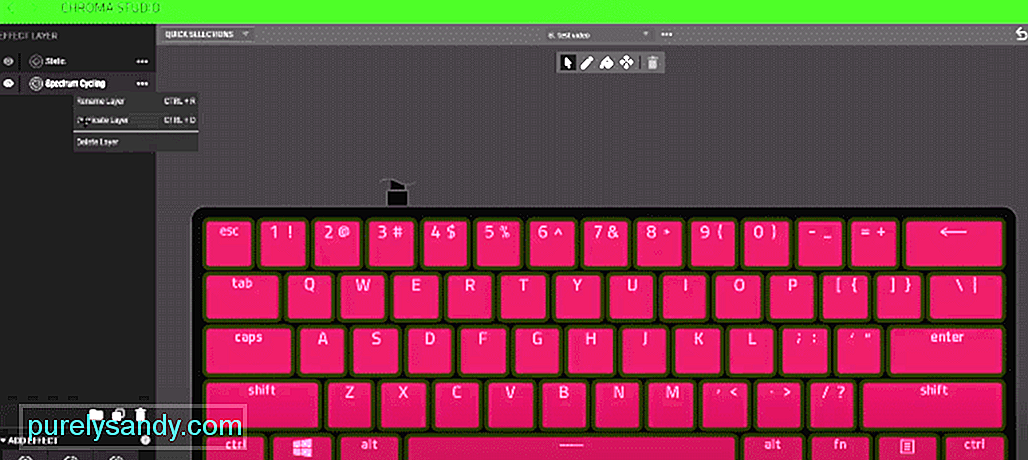
یو ٹیوب ویڈیو: 5 رنگیں تبدیل کرنے کے لئے راجر Synapse درست کرنے کے طریقے
04, 2024

